オーディオからボーカルや特定の楽器の演奏だけを抽出できるボーカルリムーバー機能は、カラオケ音源の作成などでとても便利です。今はAIの活用により、こうした機能を簡単に使えるツールも多くなっています。
本記事では、誰でも簡単に使えるボーカルリムーバー・ボーカル抽出におすすめのソフトやアプリを紹介します。
目次
1.ボーカルリムーバー ・ボーカル抽出に一番おすすめのソフト&アプリは?
ボーカルリムーバーは、PCソフトだけでなくスマホやタブレットなどのモバイルアプリ、またWebサービスなどでも提供されています。
ボーカルリムーバー・ボーカル抽出に一番おすすめのソフトは?
一番のおすすめは「Filmora」です。無料で使用できるソフトでありながら、分割、結合、速度調整、ピッチ調整、ノイズ除去、ボーカル抽出やAI音楽生成など多くの音楽編集機能を備えており、操作も直感的に行えるため初心者でもすぐに使えます。
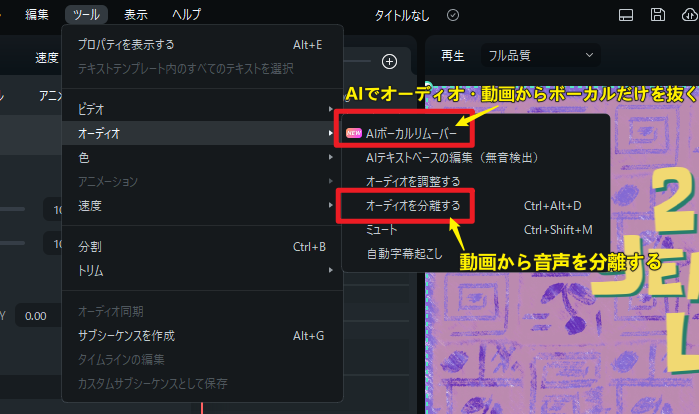
Filmoraは国内外において多くの受賞歴があり、高く評価されており、安心で利用できるソフトです。
![]()
![]()
![]()
![]()
ボーカルリムーバー・ボーカル抽出に一番おすすめのアプリは?
一番のおすすめは「Split Voice」です。無料で利用でき、スマホ内の音楽ファイルを読みこむだけでボーカル分離処理まで行ってくれます。元のファイルに影響を与えず、アプリ内のみで分離した音源を利用できるのでファイル管理の面でも安心です。
2.ボーカルリムーバー ・ボーカル抽出におすすめのPCソフト4選
ボーカル抽出ができるPC用ソフトでは、音楽編集のための専門的なソフトの多くでボーカルリムーバーが利用できます。しかし、一般的にこうしたソフトは高価なソフトが多いため、ちょっと試してみたい場合には不向きです。
以下は、無料の試用版があるものや、気軽に利用できるおすすめのボイスリムーバーソフトです。
おすすめボーカル抽出ソフト①:Filmora(Windows/Mac)
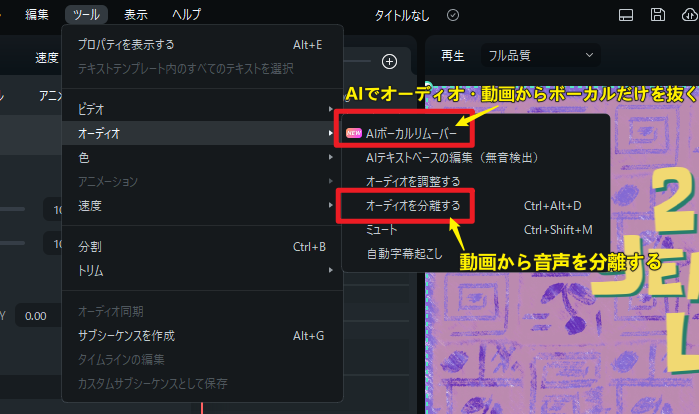
FilmoraはWindowsやmacOSで動作する音声・動画編集ソフトです。動画から音声を分離できるだけではなく、Filmora13バージョン以上には、AIボーカルリムーバーが搭載され、クリックするだけで曲からボーカルをきれいに抽出できます。
そのほかにも、【無音検出】・【ノイズ除去】・【オーディオエフェクト】などの機能も無料で利用できます。さらに、Filmoraでは音声ファイルの編集と出力は完全無料で、興味のある方下から無料ダウンロードしてお試しください。
おすすめボーカル抽出ソフト②:Adobe Audition(Windows/Mac)
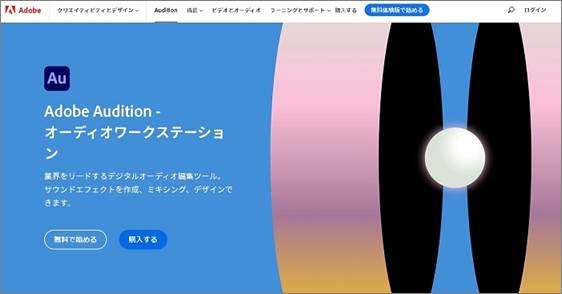
Adobe AuditionはWindowsやMacで動作する音声編集ソフトで、音声録音、編集、エフェクトの追加など音楽編集を幅広く行えます。プロのミュージシャンやラジオのDJなどの利用も多く、幅広い分野で活用されています。
ボーカル抽出はエフェクトの1つの機能として提供されており、オーディオファイルから簡単にボーカルだけを残したアカペラ音源を作成したり、逆にボーカルだけを抜いたカラオケ音源を作成したりできます。
おすすめボーカル抽出ソフト③:Audacity(Windows/Mac/Linux)
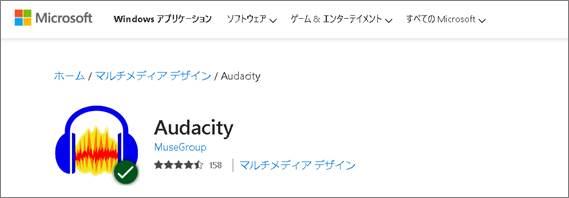
Audacityは無料のマルチプラットフォームの音声録音・編集ソフトの定番です。バージョンアップによりボーカル抽出も可能になり、無料とは思えない機能を備えたソフトになっています。
シンプルなインターフェースで誰にでもわかりやすい作りになっていますが、エフェクトの数などは上記のソフトには劣ります。手軽に音楽編集がしたいというライトユーザー向けのソフトと考えるのがよいでしょう。
おすすめボーカル抽出ソフト④:Wavepad(Windows/Mac)
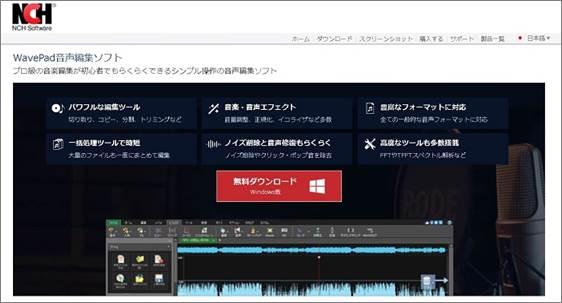
WavePadはWindowsやmacOSで動作する音声編集ソフトウェアです。音声の録音や編集に対応し、音声に対してさまざまなエフェクトを追加することもできます。
直感的に使えるUIにより、プロフェッショナルだけでなく一般ユーザーにも使いやすく、ボーカル抽出やボーカル低減といった処理も簡単な操作で行えます。無料版は一部の機能に制限がありますが、多くの機能は問題なく利用できます。より高度な機能を使いたい人は有料版を使うとよいでしょう。
3.ボーカルリムーバー ・ボーカル抽出におすすめのアプリ3選
モバイルデバイス用のアプリの中にもボーカルの抽出が簡単にできるアプリがたくさんあります。使い勝手や機能性の高いものから、おすすめアプリを3つ紹介します。
おすすめボーカル抽出アプリ①:Split Voice(Android)
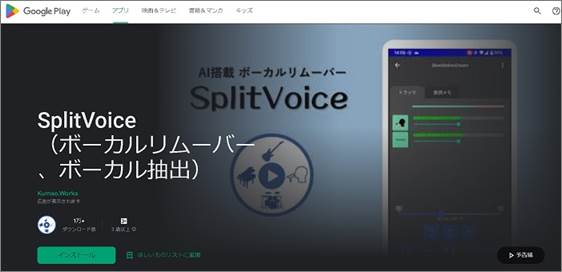
Split Voiceは簡易な操作でボーカル音を音源から分離できるボイスリムーバーアプリです。ファイルをアップするだけでボーカルトラックとBGMのトラックに分離してくれるので非常に簡単に利用できます。広告は表示されますが、精度も高く、UIもわかりやすい無料の高品質アプリです。カラオケの練習などに利用できる、歌詞メモ機能も便利です。
おすすめボーカル抽出アプリ②:Vocal Extractor(iPhone)

Vocal Extractorは、音源からボーカルと伴奏の音を分離し、それぞれをトラックとして管理できるアプリです。分離したボーカル、伴奏のそれぞれのトラックを、別音源として保存することもできます。ミュージックライブラリの中の楽曲からも簡単に分離できるため、カラオケ音源やアカペラ音源の作成が簡単です。
おすすめボーカル抽出アプリ③:ソニックメロディー(Android)
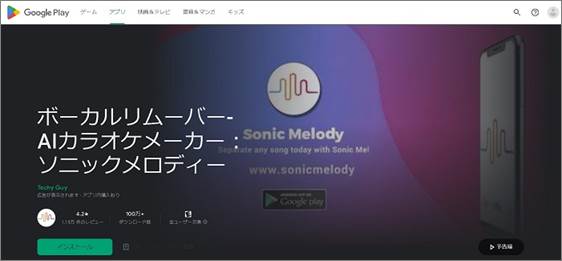
ソニックメロディーは、Android用のボイスリムーバーアプリで、AIを利用した高精度のボーカル抽出が可能です。音源を分離するだけでなく、音にエフェクトを加えることができるため、カラオケ音源をスタジオのように加工して練習に使うこともできます。
4.ボーカルリムーバー ・ボーカル抽出ツールでボーカルを分離する方法
ボーカルリムーバー・ボーカル抽出ソフトの基本的な手順は次のとおりです。
1.音源の選択orアップロード
2.ボーカルと音源の分離
3.分離した音源の加工・保存
上記で紹介した中から、おすすめのPCソフト、モバイルアプリでの手順も紹介します。
「Filmora」でのボーカル抽出の手順
Filmoraでのボーカル抽出の具体的な手順は次のとおりです。
Step1. ファイルを選択してタイムラインに移動
Filmoraを起動し、対象の音楽ファイルを開きます。
Step2. 「ツール」>「AIボーカルリムーバー」を実行
タイムラインの音楽ファイルを選んで、メニューから「ツール」>「ボーカルリムーバー」を実行して、ボーカルだけを抽出できます。もし、MV・MP4などの動画ファイルから音声を分離したい場合は、【オーディオを分離する】をクリックすることで、動画から音声を分離できます。
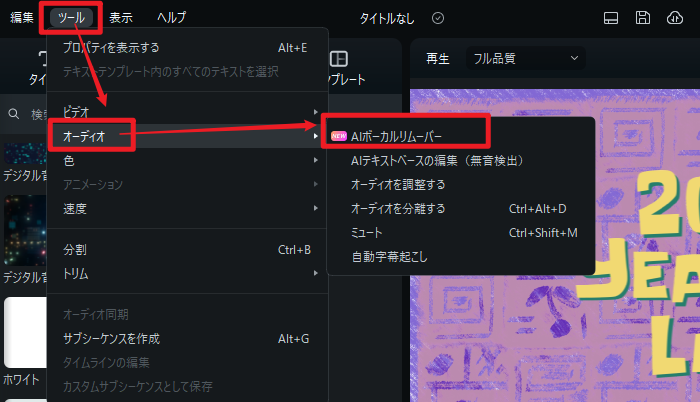
Step3. 分離した音源の加工・保存
ボーカルだけを抽出した音源に必要なエフェクトを追加したり、ノイズ除去したりして、ファイルとして保存します。
Filmoraでボーカルを抽出した結果を試聴する ☟
オリジナル音源:
ボーカル:
バックグラウンド:
おすすめ記事:FilmoraのAIボーカルリムーバー機能について
おすすめ記事:Filmoraのオーディオを分離する機能について
「Split Voice」でのボーカル抽出の手順
Split Voiceでは、次の手順でボーカルを抽出します。
Step1. ファイルを選択して開く
アプリを開き、「新しい曲を開く」ボタンをタップし、スマホ内の音楽ファイルを選択します。
Step2. ボーカルと伴奏が分離される
Split Voiceでは、ファイルを選択すると自動的に読み込みが始まり、ボーカルと伴奏が別トラックに分離されます。トラック別に再生したり、同時再生したりできます。
5.ボーカルリムーバーでボーカル抽出したら、Filmoraで動画編集に利用してみよう!
ボーカルリムーバーを利用してボーカルを抽出した後は、動画編集ソフトで編集するともっと楽しみが加わります。カラオケ音源に歌詞や写真、映像を追加して自分だけのミュージックビデオを作ったり、複数パターンのボーカル音源を抽出して1人でハモリを入れた音源を作ったり、さまざまな楽しみ方が可能です。
Filmoraでは、動画から音声のみを抽出し、別のトラックで編集できます。

関連記事:Filmoraで動画から音声(MP3)を抽出する方法
関連記事:新機能おすすめ:FilmoraのAI音楽ジェネレーター
ボーカルリムーバーと組み合わせることで、動画からの音源作成も可能です。
また、Filmoraにはオーディオ関連の機能も豊富に実装されています。オーディオエフェクトの中に多くのオーディオ素材を入手でき、ボイスフィルターやビートエフェクトやオーディオスペクトラムも利用可能です。
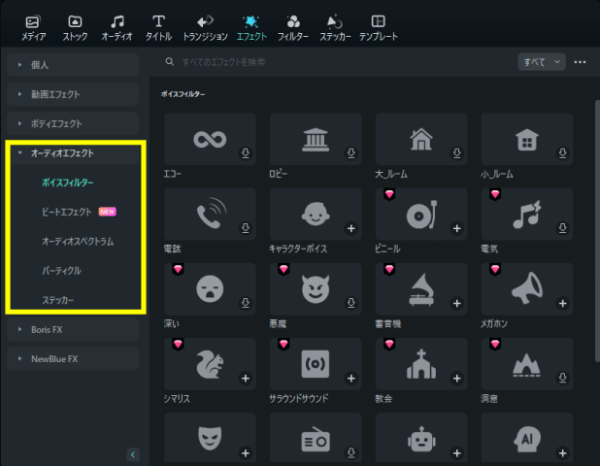
オーディオ編集パネルではノイズ除去やイコライザーなどの機能も使用でき、本格的な音楽編集にも挑戦できます。
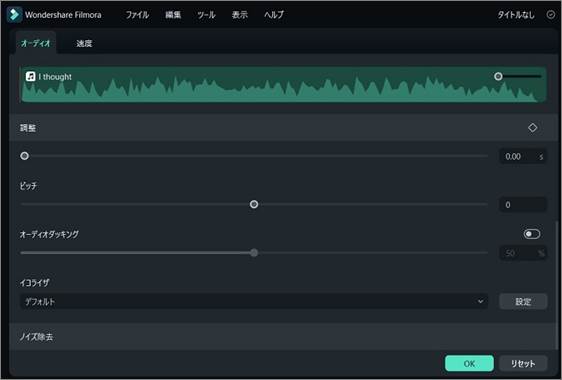
さらに、スタジオ品質のサウンドを実現でき、声の豊かさと明瞭度を高めるAI音声補正機能も搭載されるので、どんなシーンでも声を補正できます。
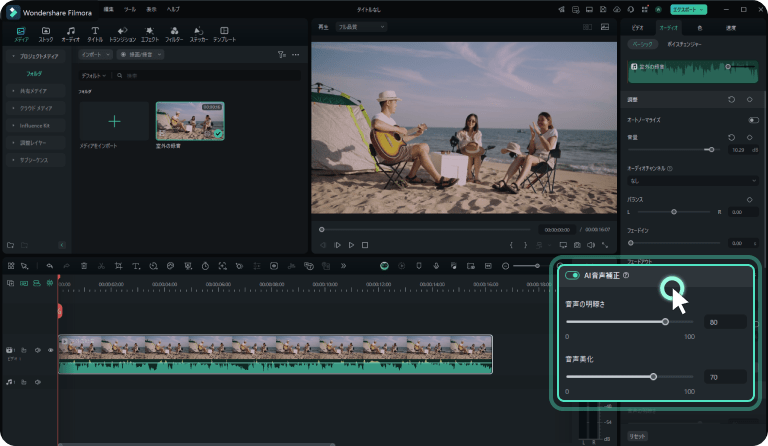
Filmoraは無料の試用版もありますので、ぜひ一度使ってみてください。
まとめ:ボーカルリムーバーと動画編集ソフトで音楽編集にチャレンジしよう!
ボーカルリムーバー・ボーカル抽出ソフトは、AIを利用した高性能なツールがPCソフトやスマホ・タブレット向けアプリにも多数出ており、簡単にカラオケ音源やアカペラ音源を作成できます。また、インターネット上のWebサイトで提供されているサービスもあります。
ボーカルリムーバーはFilmoraのような音声編集にも優れた動画編集ソフトと組み合わせることで、より楽しみが広がります。本記事を参考に、さまざまな音源の作成や編集にぜひチャレンジしてみてくださいね。






役に立ちましたか?コメントしましょう!